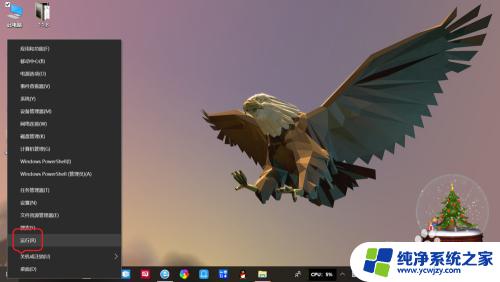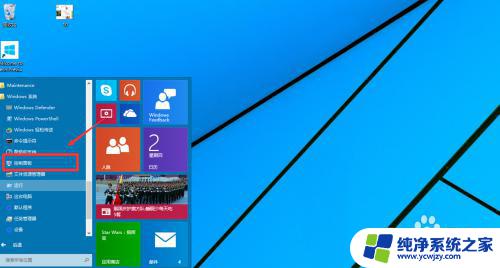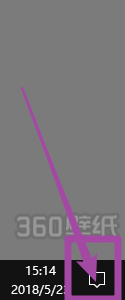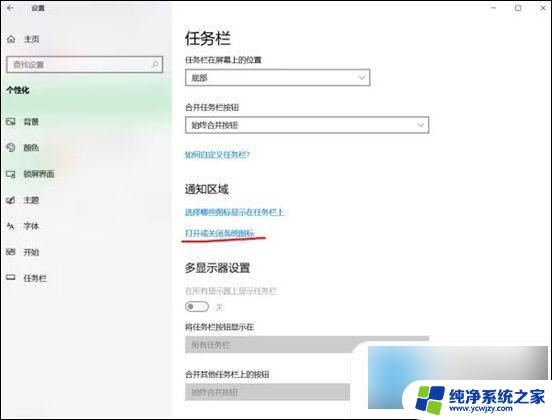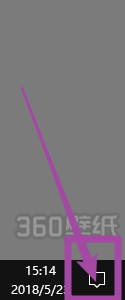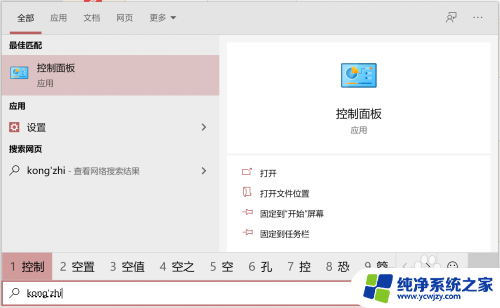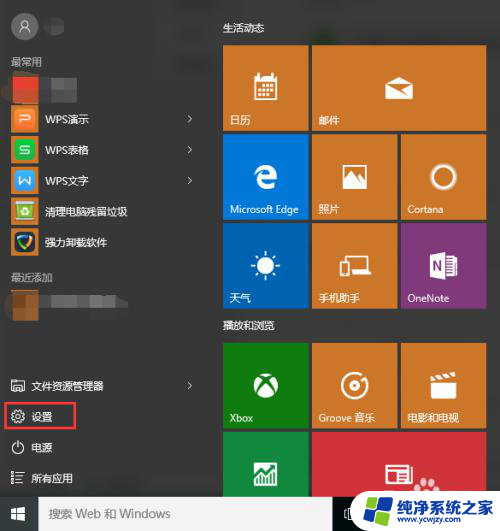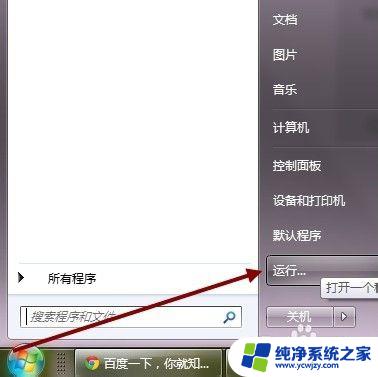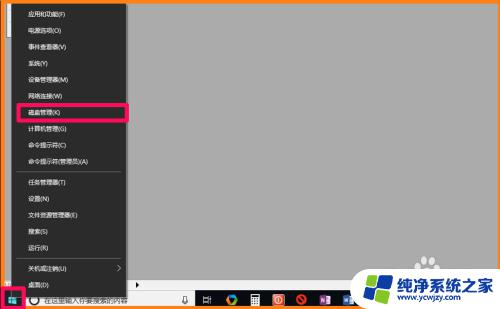win10怎么开启虚拟键盘 win10电脑自带虚拟键盘怎么打开
更新时间:2023-10-08 17:19:39作者:yang
win10怎么开启虚拟键盘,Win10操作系统是微软公司最新发布的操作系统,具有许多实用的功能和工具,其中之一就是虚拟键盘,虚拟键盘是一种在屏幕上显示的键盘,可以通过触摸屏或鼠标点击来输入文字。它在一些特殊的情况下非常有用,比如在没有物理键盘的设备上工作,或者在需要更加隐私和安全的环境下输入密码。如何在Win10电脑上开启虚拟键盘呢?接下来我们将为您介绍几种简单的方法。
步骤如下:
1.操作一:打开电脑,在电脑任务栏的任意空白处。鼠标右击,操作如下。
2.操作二:在出来的任务选项卡中,找到【显示触摸键盘按钮】鼠标点击进入。操作如下。
3.操作三:点击进入后就可以通过鼠标或者是触摸屏进行输入,如图所示。
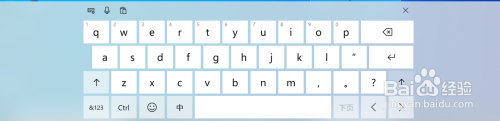
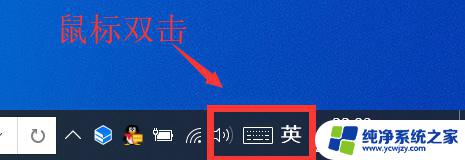
以上就是如何在win10中开启虚拟键盘的全部内容,有需要的用户可按照以上步骤进行操作,希望本文能对大家有所帮助。